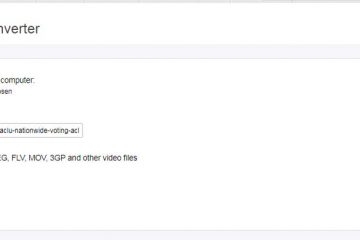2 つの簡単な方法でWindows 11 および 10 の仮想デスクトップごとにカスタム壁紙を設定する方法を学びましょう。
Windows 11 と Windows 10 の両方の優れた機能の 1 つは、タスク バーの [タスク ビュー] ボタンを使用して仮想デスクトップを作成および使用できることです。これらは、タスクを分離できる個別のワークスペースのようなものです。そうすることで、整理整頓と集中力を保つことができます。たとえば、仕事関連のアプリをすべて 1 つの仮想デスクトップで開き、個人的なものをもう 1 つの仮想デスクトップで開きます。
デフォルトでは、すべての仮想デスクトップはプライマリ デスクトップと同じデスクトップの壁紙を自動的に使用します。それ自体に問題はありませんが、同じ壁紙を使用すると、一目でワークスペースを区別するのが難しくなる可能性があります。ありがたいことに、数回クリックするだけで、仮想デスクトップごとに異なる壁紙を簡単に設定できます。
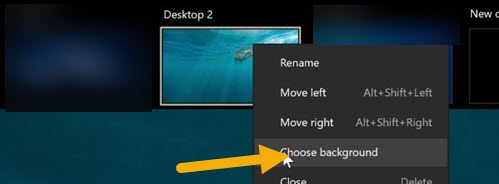
この簡単なガイドでは、次の 2 つの方法を示します。 Windows 11 および Windows 10 の仮想デスクトップの壁紙を変更します。 始めましょう。
タスク ビューを使用して仮想デスクトップの壁紙を変更する
ショートカット「Windows キー + Tab」を押します。選択した仮想デスクトップを右クリックします。「背景の選択」を選択します。設定アプリの「参照」 ボタンをクリックします。検索選択した壁紙を選択します。[開く] ボタンをクリックします。これで、 仮想デスクトップに新しい壁紙が適用されました。
詳細な手順 (スクリーンショット付き)
まず、タスク バーの [タスク ビュー] ボタンをクリックするか、[Windows キー + Tab] ショートカットを押して、仮想デスクトップのメニュー。次に、 壁紙を変更する仮想デスクトップを右クリックし、[背景の選択] オプションを選択します。
上記の操作により、設定アプリが開きます。ここで、[参照] または [写真を参照] ボタンをクリックします。参照ウィンドウで、 壁紙が保存されているフォルダに移動し、壁紙を選択して、「開く」をクリックします。
これで完了です。これで仮想デスクトップの壁紙が変更されました。
ファイル エクスプローラーを使用して仮想デスクトップの壁紙を変更する
仮想デスクトップに壁紙を設定する 2 番目の方法は、ファイル エクスプローラーを使用することです。その方法は次のとおりです。
「Windows キー + Tab」を押して仮想デスクトップを選択します。「Windows キー + E」を使用してファイル エクスプローラーを開きます。壁紙を保存したフォルダに移動します。選択した壁紙を右クリックします。「デスクトップの背景に設定」オプションを選択します。これで、 仮想デスクトップに新しい壁紙を設定できます。デスクトップ.
詳細な手順 (スクリーンショット付き)
最初の方法と同様に、タスクバーの [タスク ビュー] ボタンをクリックするか、[Windows キー + Tab] ショートカットを押して仮想デスクトップ メニューを開きます。次に、 新しい壁紙を設定する仮想デスクトップを選択します。
知っておきたい: 仮想デスクトップのキーボード ショートカット。
選択したワークスペースに入ったら、「Windows キー + E」 キーボード ショートカットを使用してファイル エクスプローラーを開きます。
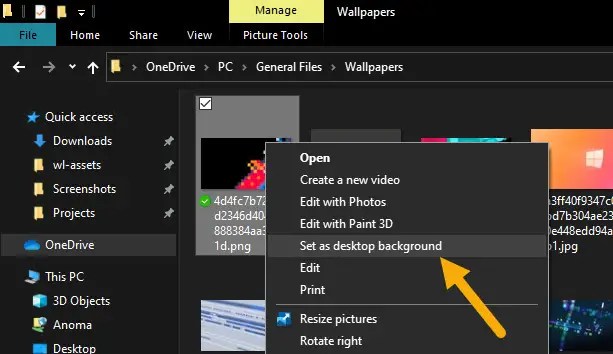
次に、 壁紙を保存したフォルダーに移動します。次に壁紙を見つけ、 それを右クリックして [デスクトップの背景に設定] オプションを選択します。
これを行うとすぐに、Windows はその壁紙をその特定の仮想デスクトップの背景として設定します。
—
これですべてです。 Windows 11 および 10 で仮想デスクトップの壁紙を変更するのはとても簡単です。
ご質問がある場合やサポートが必要な場合は、以下にコメントしてください。喜んでお手伝いさせていただきます。